
چگونه به کلینیکال کی دسترسی پیدا کنم؟
Clinical key چیست ؟
کلینیکال کی موتور جستجو و پایگاه اطلاعاتی پزشکی است که مولفههای لازم برای تصمیمگیری پزشکان،کتابداران پزشکی، و متخصصان سلامت را برآورده میکند. پایگاه اطلاعاتی ClinicalKey (به آدرس https://www.clinicalkey.com )به شرکت الزویر متعلق بوده و به محتوای منتشر شده توسط این شرکت دسترسی دارد. این سرویس سریع، کامل، راحت و قابل اعتماد است.
- سریع: کلینیکال کی در اسرع وقت به سوالات پزشکی شما پاسخ میدهد چرا که همانند یک پزشک میاندیشد، این سرویس در همان حالی که شما مشغول تایپ هستید پیشنهادات مناسب را به شما ارائه میدهد.
- کامل: کلینیکال کی به طور مداوم در حال به روز شدن است. از اینرو همواره محتوای جدید و معتبر را برای متخصصان پیشنهاد میکند.
- راحت: چه در کنار بیمار خود و چه در حال حرکت، کلینیکال کی به شما اجازه میدهد محتوای پزشکی را در هر حالت یافته و به اشتراک بگذارید.
- معتبر:در سرتاسر جهان متخخصان پزشکی در تصمیمگیری های خود به گزینههای الزویر اعتماد داشته و همواره از آن بهره میگیرند.
طراحی کلینیکال کی در طول ۲ سال و پس از مشورت با بالغ بر ۲۰۰۰ پزشک از سرتاسر جهان انجام شدهاست. هدف این سایت محیا کردن پاسخهای پزشکی میباشد. کاربران کلینیکال کی به حدود ۶۰۰ ژورنال، ۱۰۰۰ کتاب و ۹۰۰۰ ویدئوی آموزشی دسترسی دارند. برای کمک به کاربران در انتخاب بهترین پاسخ سیستم از بررسی دکترهای معروف هر حوزه استفاده میبرد. کاربران میتوانند از تمامی اطلاعات موجود در سایت برای تهیهی فایل پاورپوینت استفاده بکنند.
چگونه به Clinicalkey دسترسی پیدا کنیم؟
سامانه دانلود مقاله و کتاب ایران پیپر امکان دسترسی به پایگاه Clinicalkey را به صورت دسترسی مستقیم فراهم کرده است. برای دسترسی به این پایگاه، در صفحه اصلی سایت ایران پیپر، از تب دسترسی های مستقیم، ClinicalKey را جستجو کنید.
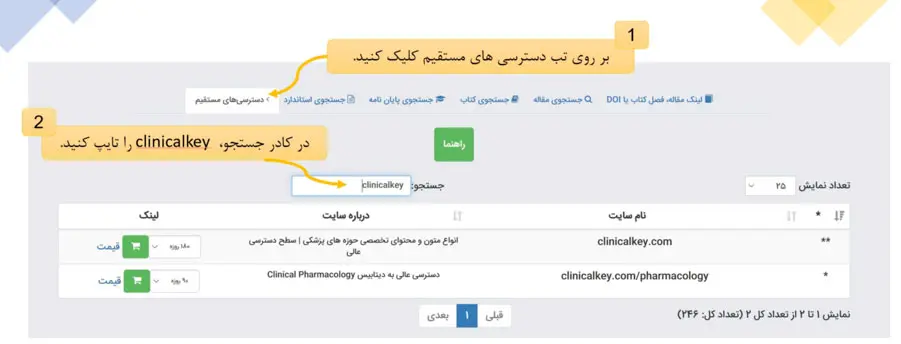
پس از تهیه اشتراک پایگاه کلینیکال کی، مجددا از تب دسترسی های مستقیم بر روی سرور دسترسی به این پایگاه کلیک کنید:
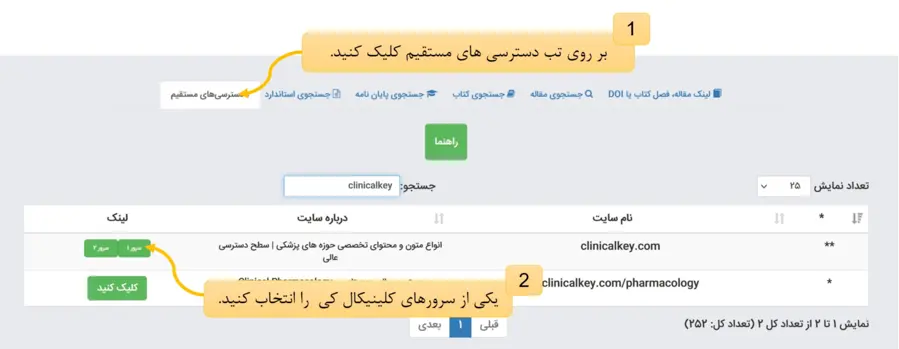
آموزش استفاده از کلینیکال کی
جستجو در Clinicalkey
همه چیز تنها با یک جستجوی ساده شروع میشود. نوار جستجوی Clinialkey همیشه در دسترس است، پس شما هر وقت که بخواهید میتوانید با استفاده از آن به جستجو بپردازید. گزینههای بسیاری وجود دارد که میتوانید با استفاده از آنها جستجوی خود را محدود کنید. شما میتوانید با استفاده از فیلترها نتایج جستجوی خود را بهبود بخشید.
| جستجو با استفاده از | زمانیکه |
| کلمات یا عبارات کامل یا ناقص | میدانید میخواهید درمورد چه جستجو کنید. مثلاً migraines. |
| مخففها | شما مخفف را میدانید و نمیخواهید عبارت کامل را وارد کنید. مثلاً: وارد کردن CHF به جای congestive heart failure. |
| نام نویسنده | میدانید میخواهید درمورد کدام نویسنده جستجو کنید. |
| نام کتاب یا ژورنال | میدانید درمورد کدام کتاب یا ژورنال میخواهید جستجو بکنید. |
| رفرنس مخفف ژورنال | اطلاعات ارجاعی یک ژورنال خاص را میدانید: Am J Cardiol. 2011 Dec 1;108(11):1614-9 |
جستجو با استفاده از AutoSuggest
نوار جستجو همیشه در دسترس شما است، بنابراین شما در هر صفحه کلینیکال کی که باشید میتوانید براحتی جستجو کنید.
برای استفاده از AutoSuggest: در نوار جستجو، نخستین حروف نویسنده، ژورنال یا کتاب را تایپ کنید در همان حین که شما مشغول تایپ هستید کلینیکال کی پیشنهادات خود را نشان میدهد.
بر روی بهترین نتیجه کلیک کنید. سیستم صفحه نتایج جستجو را نشان می دهد.
صفحات موضوعی
کلینیکال کی حدود ۱۴۰۰ صفحهی مختلف درمورد بیماریها، فاکتورهای ریسک، تشخیص بیماری، درمان و بسیاری موضوعات دیگر در خود دارد.
نگاهی به صفحه نتایج جستجو
شما در صفحهی نتایج جستجو میتوانید:
- با استفاده از گزینهی Scoped Search نتایج را محدود کنید.
- نتایج مختلف را ذخیره، ایمیل و یا چاپ کنید.
- نتایج خود را از فیلترهای نوع منبع، نوع تحقیق و تاریخ محدود کنید.
- بر حسب ارتباط و یا تاریخ مرتب کنید
- حتی در صورتی که شما یک غلط تایپی داشته باشید کلینیکال کی در زمان جستجو میتواند پیشبینی کند به دنبال چه محتوایی هستید و آنرا به شما نشان بدهد.
مشاهده نتایج
پس از انجام جستجوی خود و محدود کردن نتایج، صفحهی نتایج جستجو مرتبط ترین محتوانی پزشکی به جستجوی شما را نشان میدهد. چنانچه نتایج خود را فیلتر نکرده باشید، نتایج جستجوی اصلی نتایج مربوط به همهی منابع، تحقیقات، متخصصان و تاریخها را به شما نشان خواهد داد.
استفاده از فیلترها برای تجدید نتایج جستجو
پس از انجام یک جستجو، شما میتوانید در بالای صفحهی نتایج جستجو نتایج خود را بر حسب نوع منبع، حوزهی خاص، نوع تحقیق و تاریخ تغییر دهید. گزینههای Relevance و date به شما این اجازه را میدهد که نتایج را بر حسب اولویتهای خود دستهبندی کنید. برای تجدید جستجوی خود بر اساس نوع منبع برروی Source Type کلیک کنید. در گزینههای نشان داده شده نوع منبع خود را انتخاب کنید. کلینیکال کی شامل ۱۲ نوع محتوا میباشد که عبارتند از: کتابها، عکسها، ویدئوها، مقالات تمام متن و …
برای تجدید محتوای خود بر اساس تخصص:
پنل سمت چپ شامل مرتبطترین محتوا به جستجوی شما میباشد. برروی Specialty کلیک کرده و تخصص مرتبط با جستجوی خود و یا مورد علاقهتان را انتخاب کنید. در این صورت نتایج جستجو تنها در حوزههای تخصصی انتخابی توسط شما خواهند بود.
برای تجدید جستجو بر اساس نوع مطالعه: با استفاده از گزینهی Study Type برروی مطالعاتی که برای جستجوی شما مناسب است کلیک کنید. برای تجدید جستجو بر اساس تاریخ: برروی گزینهی Date کلیک کنید، سپس بازهی تاریخی مربوط را انتخاب کنید. برای حذف فیلترها برروی X در کنار فیلتری که مایل به حذف آن هستید کلیک کنید.
استفاده از Scoped Search برای ویرایش جستجو
زمانی که میدانید دقیقاً به دنبال چه نوع محتوایی هستید از Scoped Search استفاده بکنید. فیلد جستجو در تمامی صفحات قابل دسترسی است، هر زمان که مایل بودید میتوانید از آن استفاده بکنید.
برای استفاده از Scoped Search:
۱. از روی فیلد جستجو برروی منوی نارنجی رنگ کلیک کنید. مجموعهای از محتواهای قابل جستجو نشان داده خواهد شد.
۲. نوع محتوایی را که میخواهید جستجو شود را انتخاب کنید.
۳. در فیلد جستجو کلمهی مورد نظر خود را وارد کنید. کلینیکال کی فقط برحسب محتوایی که انتخاب کردهاید جستجو را انجام خواهد داد.
۴. شما میتوانید از جستجوی محدود برای جستجو در یک کتاب، مقاله یا ژورنال خاص نیز استفاده بکنید.
استفاده از محتوای کلی Clinicalkey
علاوه بر جستجوی مطالب خاص یا محدود شما میتوانید از مجموعهی گستردهی ژورنالها، کتابها، راهنماها، آموزش بیمار، اطلاعات دارویی و چندرسانهای کلینیکال کی نیز استفاده بکنید. این بخش به آموزش این نوع خواندن مطالب بر روی کلینیکال کی میپردازد.
برای انتخاب محتوا برای بررسی: در سمت منو، برروی کتاب، ژورنال یا هر آنچه که میخواهید کلیک کنید.
بررسی کتابها
۱. برای جستجو در میان کتابها از سمت منو برروی گزینهی Books کلیک کنید. تمامی کتابهای موجود در کلینیکال کی بر اساس ترتیب الفبایی را مشاهده خواهید کرد.
۲. برای محدود کردن لیست کتابها میتوانید نام بخشی از آن یا تمام آنرا وارد کنید. همچنین میتوانید حوزهی تخصص را هم محدود کنید.
۳. برروی عنوان یک کتاب کلیک کنید. فهرست مطالب نشان داده خواهد شد.
۴. برروی نام یک بخش کلیک کنید. ۵.میتوانید تمامی مطالب یک بخش را ببینید.
بررسی ژورنالها
۱. برای جستجوی ژورنالها از سمت منو برروی ژورنال کلیک بکنید. فهرست کاملی از ژورنالها را بر اساس ترتیب الفبایی مشاهده خواهید کرد.
۲. برای محدود کردن فهرست ژورنالهای نمایش دادهشده: در فیلد جستجو نام بخشی از یا تمام یک ژورنال را تایپ کنید و سپس حوزهی تخصص آنرا محدود کنید.
۳. برروی عنوان ژورنال کلیک بکنید. شمارگان مختلف یک ژورنال را خواهد دید، که بر اساس سال و شمارهی ژورنال است.
۴. برروی یکی از شمارهها کلیک کنید. فهرست مطالب ژورنال را خواهید دید.
نکته: برای مشاهدهی بهروزشدنهای یک ژورنال برروی RSS ژورنال مربوطه کلیک کرده و آنرا Subscribe بکنید.
۵. برروی یک مقاله کلیک بکنید. مقاله در بخش Content Reader باز خواهد شد.
۶. میتوانید مقالهی مورد نظر خود را مطالعه بکنید.
بررسی Multimedia
برای مشاهدهی تصاویر و ویدئوها:
۱. در سمت منو برروی گزینهی Multimedia کلیک کنید. صفحهی چندرسانهای باز خواهد شد.
۲. برای محدود کردن فهرست تصاویر و ویدیوها:
در فیلد جستجو، نام عکس مورد نظر را تایپ کنید. میتوانید حوزهی تخصص را نیز محدود بکنید.
۳. برروی تصویر مورد نظر کلیک کنید. پیشنمایشی از تصویر مربوطه را خواهید دید. در بالای سمت راست برروی X کلیک کنید تا تصویر بسته شود.
۴. برروی ویدئو کلیک کنید. پیشنمایشی از ویدئو نمایش داده خواهد شد که میتوانید اطلاعات لینک و ارجاعی آنرا ببینید.
سلام خیلی خیلی مطالبتون عالی و فوق العادست
بسیار عالی بود ممنونم